La confidentialité de votre système est de la plus haute importance pour vous, en particulier lorsque des données sensibles y sont stockées. La plupart d'entre nous sont habitués à stocker des photos, des vidéos, des données officielles, des fichiers et plus encore sur nos systèmes Windows et nous voulons que ces données restent à l'abri des accès indésirables. Windows Defender est un utilitaire intégré de Windows très utile qui fournit la première ligne de sécurité à votre système.
Cependant, lorsque certains utilisateurs ouvrent l'application Windows Defender, sous le Protection contre les virus et les menaces section, ils trouvent un message qui dit "Votre protection contre les virus et les menaces est gérée par votre organisation“. Heureusement, il existe un correctif pour le "Votre protection contre les virus et les menaces est gérée par votre organisation" erreur dans Windows .
Cette erreur est généralement causée par des malwares qui insèrent des entrées de registre dans l'éditeur de registre.
Voyons comment s'en débarrasser.
Solution: utiliser l'éditeur de registre
Avant d'apporter des modifications à l'Éditeur du Registre, assurez-vous que vous créer une sauvegarde des données du registre. Cela permet de s'assurer qu'au cas où vous perdriez des données au cours du processus, vous puissiez récupérer les données perdues.
Étape 1: Allez dans Démarrer et tapez Regedit dans le champ de recherche.

Étape 2: Faites un clic gauche sur le résultat pour ouvrir le Éditeur de registre la fenêtre.

Étape 3: Dans le Éditeur de registre fenêtre, accédez au chemin ci-dessous :
HKEY_LOCAL_MACHINE\SOFTWARE\Policies\Microsoft\Windows Defender
Maintenant, allez sur le côté droit du volet, sélectionnez le Désactiver AntiSpyware valeur et frappe Effacer.
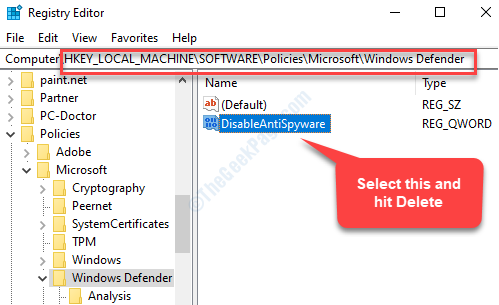
Maintenant, quittez le Éditeur de registre et redémarrez votre PC pour que les modifications soient effectives. Retournez à votre Windows Defender app et vous ne devriez plus voir le message d'erreur sous le Protection contre les virus et les menaces section. Vous pouvez maintenant trouver toutes les options en dessous et vous pouvez maintenant lancer une analyse ou modifier les paramètres comme avant.
Remarque: – Si ce problème persiste, essayez de désinstaller tout programme que vous avez peut-être installé dans le passé et qui est capable d'agir comme un logiciel malveillant.
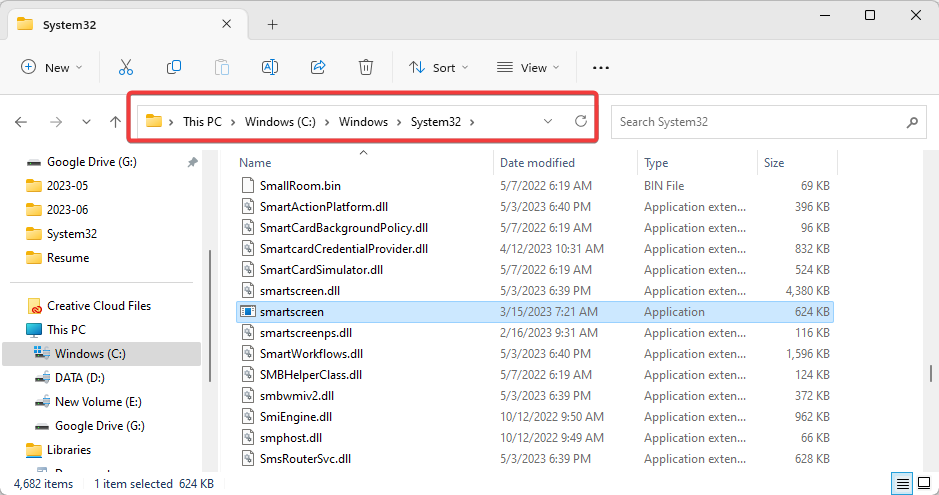

![Peut-on être piraté par un QR Code? [Guide de prévention]](/f/67281e591af022db3345bf9bdf137753.jpg?width=300&height=460)